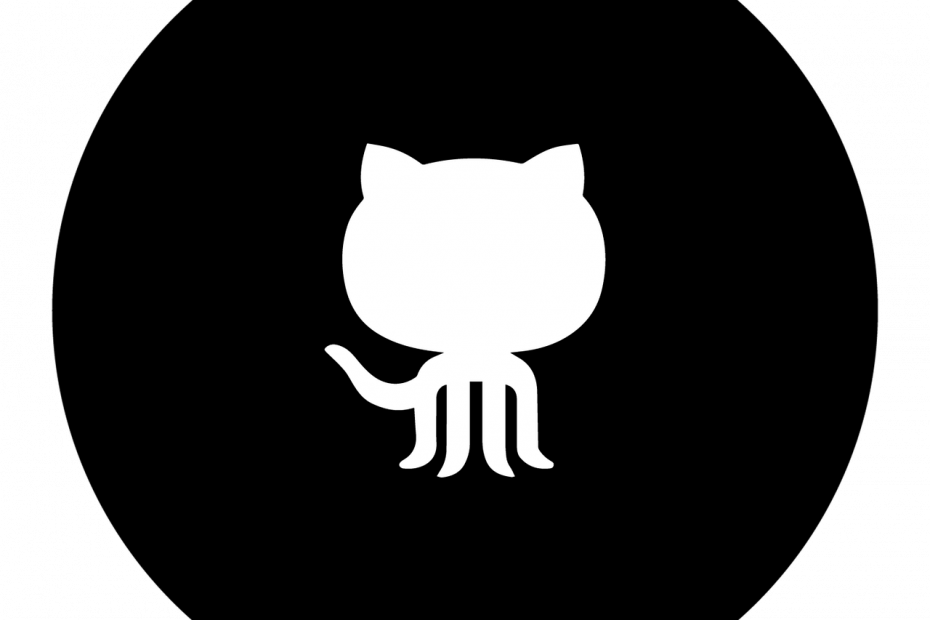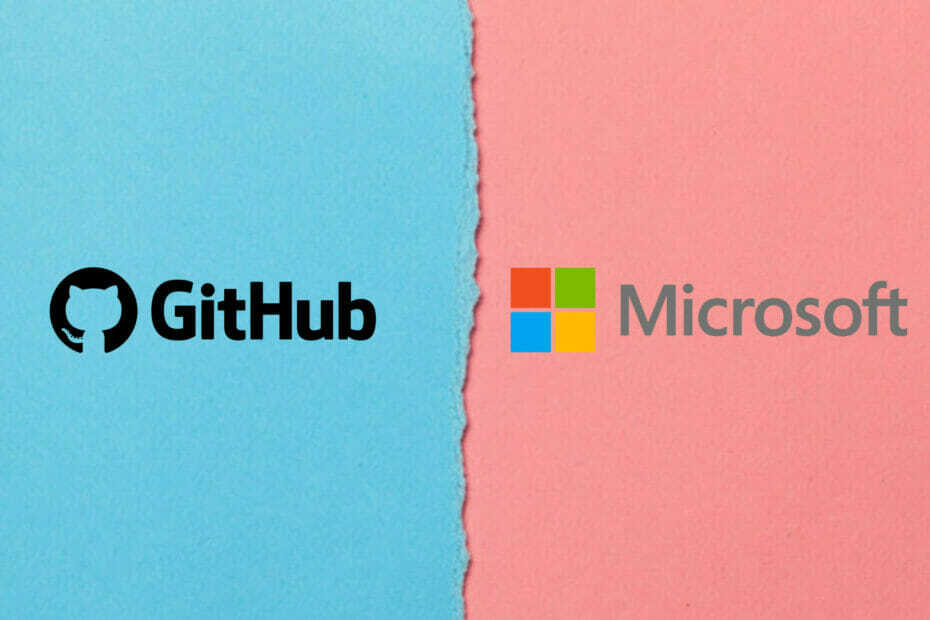Tarkista asennuksen vioittunut sovellusvälimuisti tai virhe
- GitHub Desktop on helppokäyttöinen sovellus, jonka avulla käyttäjät voivat käyttää alustaa tietokoneelta, mutta joillekin käyttäjille se ei avaudu.
- Ongelma johtuu vioittuneista sovellusvälimuistista, puuttuvista käyttöoikeuksista tai asennusongelmista.
- Korjataksesi asiat poistamalla käytöstä kaikki tietokoneella käynnissä olevat virustorjuntaohjelmat, tyhjentämällä sovelluksen välimuisti tai lataamalla GitHub Desktop Beta muiden ratkaisujen joukossa.

XASENNA NAPSAUTTAMALLA LATAA TIEDOSTOA
- Lataa Fortect ja asenna se tietokoneellasi.
- Aloita työkalun skannausprosessi etsiäksesi vioittuneet tiedostot, jotka ovat ongelmasi lähde.
- Napsauta hiiren kakkospainikkeella Aloita korjaus jotta työkalu voisi aloittaa korjausalgoritmin.
- Fortectin on ladannut 0 lukijat tässä kuussa.
GitHub on suosittu alusta verkkokehittäjien keskuudessa. Se antaa heille mahdollisuuden isäntätiedostotja tallentaa ja hallita koodiaan saumattomasti samalla, kun he saavat apua muilta alustalla olevilta. Mutta monille GitHub Desktop ei avaudu.
Käyttäjät ovat kohdanneet ongelman jo pitkään, ja raportit vuodesta 2018 lähtien ovat saatavilla verkossa. Joten se ei aina ole ohjelma syyllinen, mutta se voi yhtä hyvin olla ongelma käyttäjän päässä. Otetaan selvää kaikesta!
Miksi GitHub Desktop ei avaudu?
Tässä on muutamia syitä, miksi GitHub-työpöytä ei avaudu Windows 11:ssä ja muissa käyttöjärjestelmän iteraatioissa:
- Virhe asennetussa versiossa: Usein se on virhe sovelluksen asennetussa versiossa, ja GitHub Desktopin päivittämisen pitäisi saada asiat toimimaan.
- Sovelluksen asennuksessa on ongelmia: Useat käyttäjät huomasivat, että alkuperäinen GitHub-asennus ei mennyt läpi kunnolla, ja yksinkertaisesti sen asentaminen uudelleen teki tempun.
- Yhteensopivuusongelmat: Kun GitHub ei käynnisty, syy voi olla yhteensopivuus, ja sovelluksen käyttämisen ympäristössä, joka on suunniteltu aikaisemmalle iteraatiolle, pitäisi auttaa.
- Vioittunut sovellusvälimuisti: yleinen syy sovellukset eivät avaudu Windowsissa on ongelmia sovellusvälimuistissa, erityisesti sen korruptoituneessa tilassa. Ja tätä osaa on vaikea hahmottaa.
Mitä voin tehdä, jos GitHub Desktop ei avaudu?
Ennen kuin siirrymme hieman monimutkaisiin ratkaisuihin, tässä on muutama nopea kokeilu:
- Käynnistä tietokone uudelleen ja tarkista, eikö GitHub Desktop vieläkään avaudu.
- Poista käytöstä kaikki kolmannen osapuolen virustorjunta tietokoneessa. Jos se toimii, suosittelemme sinua poista ohjelmisto ja vaihda kohtaan a luotettavampi ja turvallisempi virustorjunta.
- Varmista, että käytät uusinta Windows-versiota. Jos päivityksiä on saatavilla, asenna ne.
Jos mikään ei toimi, siirry seuraavaksi lueteltuihin korjauksiin.
1. Avaa GitHub Desktop terminaalista
- Lehdistö Windows + S avata Hae, tyyppi Windows-pääte tekstikentässä ja napsauta asianmukaista hakutulosta.
- Kirjoita seuraava komento ja paina Tulla sisään käynnistää GitHub-työpöytä:
github
Kun perinteinen menetelmä ei toimi eikä GitHub Desktop käynnisty, voit avata GitHub Desktopin terminaalista muutamassa sekunnissa. Muista, että tämä on vain kiertotapa eikä varsinainen korjaus.
2. Päivitä GitHub Desktop
Jos voit avata sovelluksen vain kerran tietokoneen uudelleenkäynnistyksen jälkeen, muista kokeilla tätä ratkaisua ennen sen lopettamista.
- Käynnistä sovellus, napsauta auta valikosta ja valitse sitten Tietoja GitHub Desktopista.

- Klikkaa Tarkista päivitykset, ja odota GitHub-työpöytä ladataksesi uusimman version, jos sellainen on saatavilla.

Muutama käyttäjä onnistui saamaan asiat käyntiin, kun GitHub Desktop ei avautunut, päivittämällä sovelluksen.
3. Muuta käynnistysparametreja
- Napsauta hiiren kakkospainikkeella sovellusten käynnistysohjelmaa ja valitse Ominaisuudet.
- Navigoi kohtaan Yhteensopivuus välilehti, rastita Suorita tämä sovellus yhteensopivuustilassa -valintaruutu ja valitse edellinen Windowsin iteraatio avattavasta valikosta.

- Tarkista nyt Suorita tämä ohjelma järjestelmänvalvojanaja napsauta OK tallentaaksesi muutokset.

Asiantuntijan vinkki:
Sponsoroitu
Joitakin PC-ongelmia on vaikea ratkaista, varsinkin kun on kyse puuttuvista tai vioittuneista Windowsin järjestelmätiedostoista ja arkistoista.
Muista käyttää erityistä työkalua, kuten Fortect, joka skannaa ja korvaa rikkinäiset tiedostosi uusilla versioilla arkistostaan.
Jos ongelma johtuu puuttuvista käyttöoikeuksista tai yhteensopivuudesta, voit korjata asiat muuttamalla käynnistysparametreja nopeasti.
4. Tyhjennä sovelluksen välimuisti
- Käynnistä tietokone uudelleen.
- Lehdistö Windows + E avata Tiedostonhallinta, liitä seuraava polku osoitepalkkiin ja paina Tulla sisään:
%LocalAppData%\GitHubDesktop
- Nyt paina Ctrl + A valitaksesi kaikki tiedostot ja paina Poistaa poistamaan ne.

- Kun olet valmis, käynnistä se uudelleen GitHub-työpöytä.
Yleinen ratkaisu, jota suositellaan kaikille omistetuille foorumeille, kun GitHub Desktop ei avaudu, on poistaa sovellusvälimuisti. Tämä poistaa kaikki epäjohdonmukaisuudet tai tiedostojen vioittumiset, jotka aiheuttavat ongelman.
5. Poista ristiriitaiset sovellukset
- Lehdistö Windows + minä avata asetukset, valitse Sovellukset navigointiruudusta ja napsauta Asennetut sovellukset.

- Napsauta ellipsiä sen sovelluksen vieressä, jonka uskot aiheuttavan virheen, ja valitse sitten Poista asennus.

- Napsauta uudelleen Poista asennus vahvistuskehotteessa.
Usein kolmannen osapuolen sovellus on ristiriidassa GitHub Desktopin kanssa ja estää sitä käynnistymästä. Nopea ratkaisu tähän on poistaa kyseinen ohjelma. Suosittelemme usein käyttämään a oma asennuksen poistotyökalu päästä eroon ohjelman luomista jäljellä olevista tiedostoista ja rekisterimerkinnöistä.
6. Asenna GitHub Desktop uudelleen
- Lehdistö Windows + R avata Juosta, tyyppi appwiz.cpl tekstikentässä ja paina Tulla sisään.

- Valitse GitHub-työpöytä ohjelmaluettelosta ja napsauta Poista asennus.

- Suorita prosessi loppuun noudattamalla näytön ohjeita.
- Siirry nyt seuraavaan polkuun ja tyhjennä tiedostot täältä:
%LocalAppData%\GitHubDesktop - Kun olet valmis, käynnistä tietokone uudelleen.
- Siirry seuraavaksi kohteeseen virallinen nettisivu ja lataa uusin versio GitHub-työpöytä.

- Suorita asennus ja viimeistele asennus.
Kun muut ratkaisut eivät toimi ja GitHub Desktop ei vieläkään avaudu, ohjelmiston uudelleenasentaminen on usein paras tapa edetä. Tämä poistaa kaikki asennusongelmat ja saat uuden kopion kaikista tärkeistä tiedostoista.
7. Kokeile GitHubin beta-versiota
Viimeinen ratkaisu on käyttää GitHub Desktopin beta-versio. Tämä versio saa ominaisuuksia ja päivityksiä ennen tavallista, ja vaikka se on hieman epävakaa, sen pitäisi saada kaivattu virhekorjaus aikaisemmin.
Niin, lataa GitHub Desktop Betaja asenna ohjelmisto. Suosittelemme kuitenkin, että et pysy siinä pitkään ja palaat takaisin tavalliseen versioon heti, kun asiat on korjattu.
Siinä kaikki! GitHub Desktopin pitäisi nyt avautua tietokoneellasi ja toimia saumattomasti. Ennen kuin lähdet, tarkista nopeasti vinkkejä ja temppuja Windowsin nopeuttamiseen.
Jos sinulla on kysyttävää tai haluat jakaa, mikä toimi sinulle, pudota kommentti alle.
Onko sinulla edelleen ongelmia?
Sponsoroitu
Jos yllä olevat ehdotukset eivät ratkaisseet ongelmaasi, tietokoneessasi saattaa esiintyä vakavampia Windows-ongelmia. Suosittelemme valitsemaan all-in-one-ratkaisun, kuten Fortect korjata ongelmat tehokkaasti. Asennuksen jälkeen napsauta vain Näytä&Korjaa -painiketta ja paina sitten Aloita korjaus.